この記事では、Cocoonでサイトを高速化するための設定方法をご紹介します。
サイトスピードが遅いと、読者が離脱する原因になるばかりか、サイト全体の評価も下がりSEO的にも良くありません。
Cocoonには、簡単な設定だけでサイトの高速化をはかれる便利な機能があるので是非利用しましょう。

塾長
スマホで簡単に設定できるのでサクッと設定しちゃおう!
SEOとは?
Search Engine Optimizationの略語。日本語にすると「検索エンジン最適化」。簡単に説明すると、Googleなどの検索エンジンで自分の記事を検索結果上位に表示させるための対策のことです。
【スマホでできる!】Cocoonでサイトを高速化する方法
それでは、早速Cocoonでサイトを高速化するための設定をしていきましょう!

塾長
登場する用語は理解しようとしなくてOK!!
とりあえず手順を真似してチェックをいれるだけでいいよ!
- ①ホーム画面左上の3本線のマークをタップ
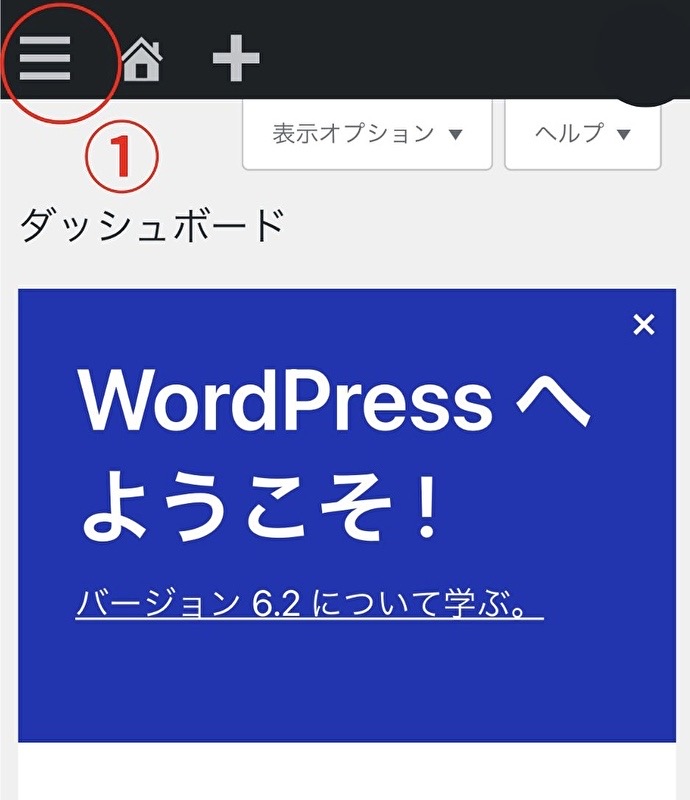
- ②「Cocoon設定」→③「高速化」の順番にタップ
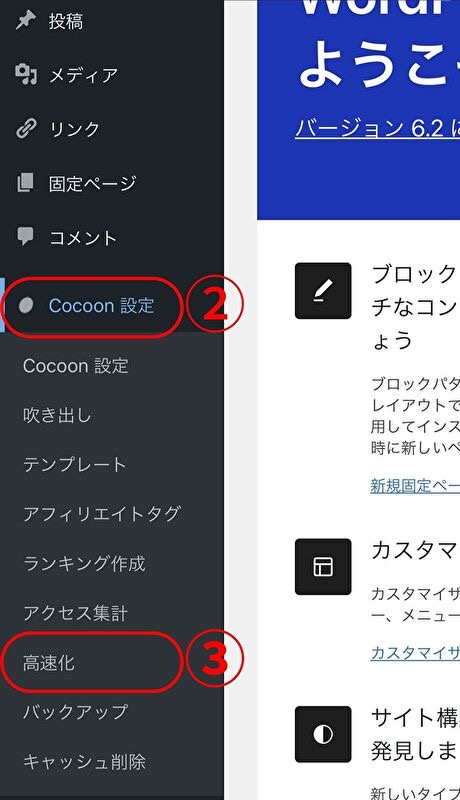
- ④ブラウザキャッシュ
⑤HTML縮小化
⑥CSS縮小化
⑦JavaScript縮小化
⑧遅延読み込み
⑨Googleフォント
の6つ全てにチェックを入れる
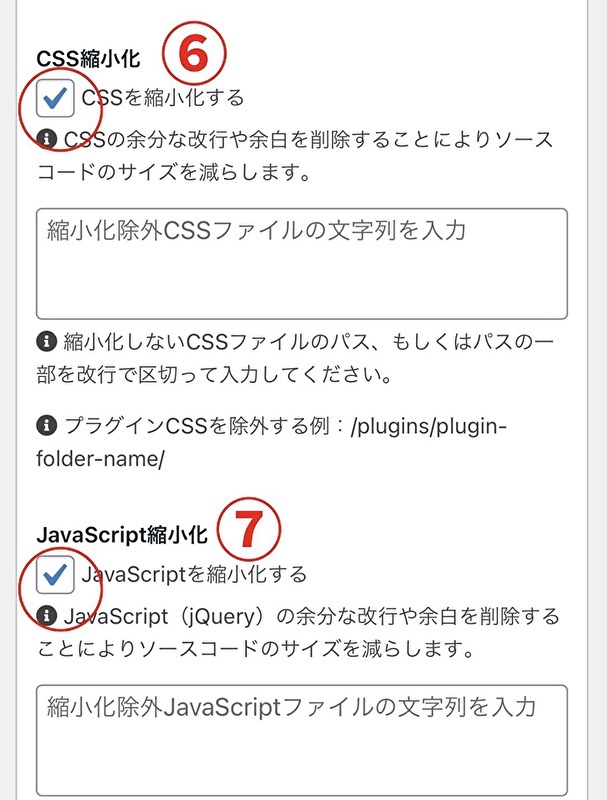
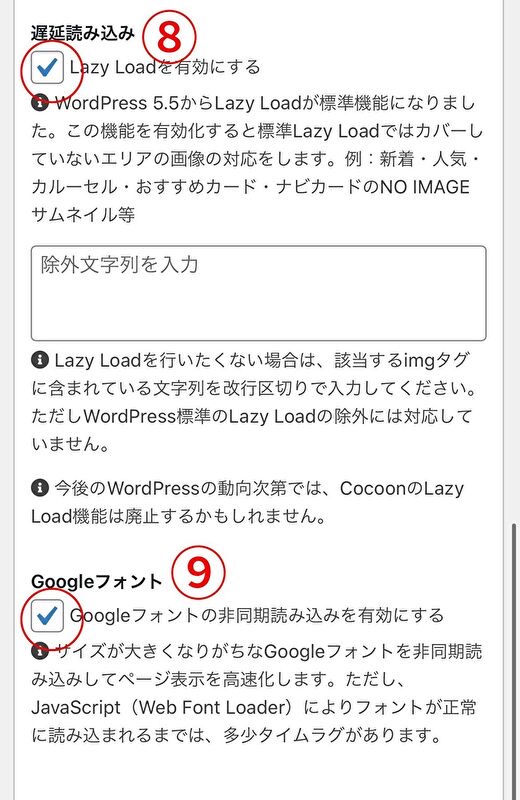 もっと詳しく!
もっと詳しく!⑧遅延読み込みとは?…画像が表示領域に入った時だけ読み込まれること。
記事の読み込み速度が上がりサイトのスピードアップにつながります。※EWWW Image Optimizerなど画像圧縮プラグインを入れていて、そちらで遅延読み込みを設定している場合、今回のCocoonの設定では遅延読み込みにチェックを入れなくてOKです。
 塾長
塾長二重設定はエラーの原因になることもあるので、遅延読み込みの設定はどちらか1つにしよう!
- 「変更を保存」をタップ
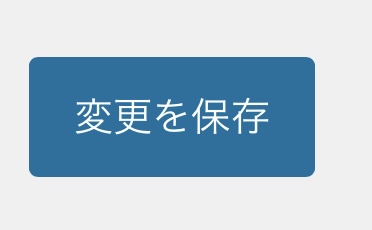
保存ができない場合は以下の手順でWAFをOFFにするとできるようになります。
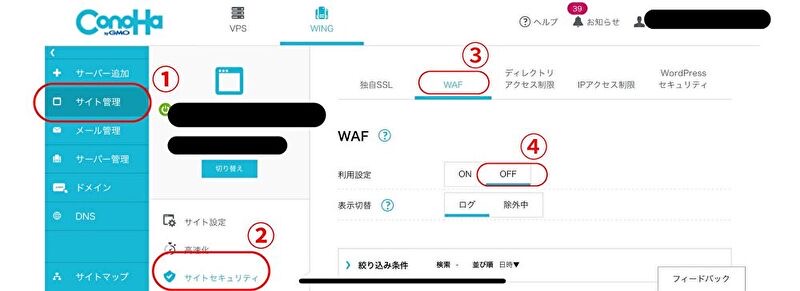
【スマホでできる!】Cocoonでサイトを高速化する方法 まとめ
サイトスピードが遅いと、読者が離脱する原因になるばかりか、サイト全体の評価も下がりSEO的にも良くありません。
Cocoonには、簡単な設定だけでサイトの高速化をはかれる便利な機能があるので是非利用しましょう!

塾長
スマホで簡単に設定できるのでサクッと設定しちゃおう!




